win10没有更新通知的解决方法 win10接收不到更新推送怎么办
更新时间:2023-07-14 13:36:21作者:zheng
我们在使用win10电脑的时候可能会接收到win10电脑推送的系统版本更新通知,方便我们点击之后就直接更新win10系统版本,但是有些用户在使用win10电脑的时候却发现直接无法接收到电脑的更新通知,今天小编就教大家win10没有更新通知的解决方法,如果你刚好遇到这个问题,跟着小编一起来操作吧。
推荐下载:win10 ghost
方法如下:
1、点击通知图标,然后再点击【所有设置】
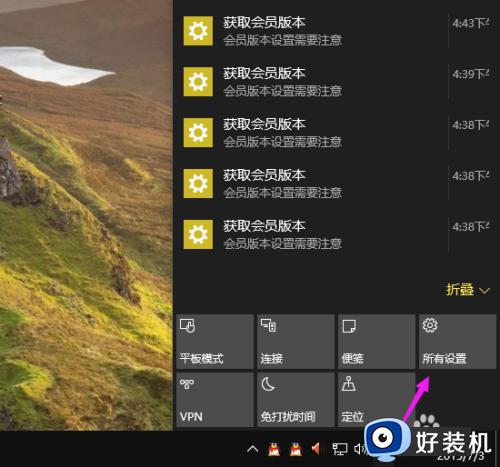
2、进入系统设置界面后,然后再点击【账户】这里的功能是你账户,同步设置肥光,工作,家庭。
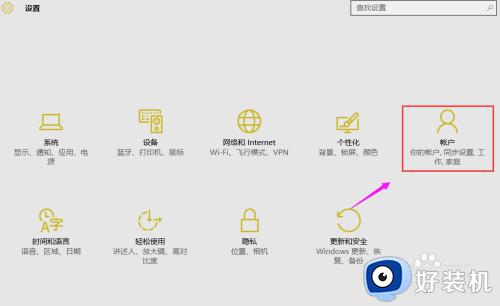
3、然后再点阅低击账户下面的【你的账户】在这里可以看得到你需要在这台电脑上验证你的身份点击下面的【验证】
这个才是真正的重点。微软不确定身份是不让升级的。
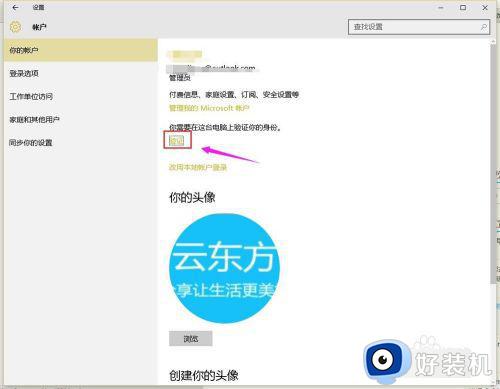
4、验证这里可以通过安全邮箱及手机号码验证。
下面我以手机号码验证为例。
输入绑定微软账号手机号码的后四位。然后点击下一步。
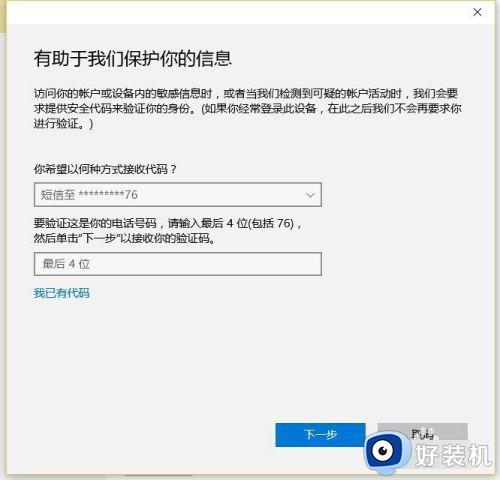
5、此时手机会收到一条短信验证码,把收到验证码输入到这里。点击下一步。
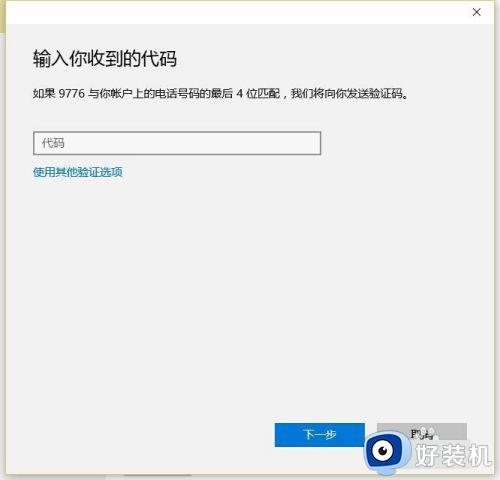
6、再到你的账户下去看看,那个验证两字是不是不见了。
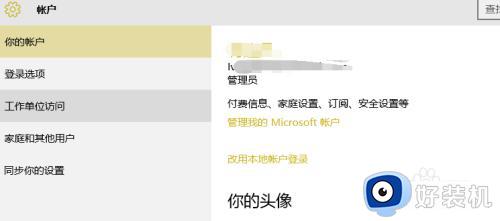
7、再到Windows 更新的界面中去。马上就会收到最新的更新包,比如我的现在最新版就是10162版。
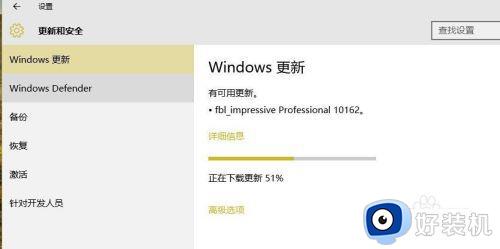
以上就是关于win10没有更新通知的解决方法的全部内容,还有不懂得用户就可以根据小编的方法来操作吧,希望能够帮助到大家。
win10没有更新通知的解决方法 win10接收不到更新推送怎么办相关教程
- win10没有win11更新推送的解决方法 win10没有win11更新通知如何修复
- win10收不到推送怎么解决 win10系统收不到推送的解决方法
- win10不能更新系统怎么办 win10电脑不能更新系统修复方法
- win10更新卡在正在重新启动怎么办 win10更新一直卡在重新启动处理方法
- win10关闭win11更新的方法 win10如何关闭win11更新通知
- 更新win10补丁卸载不了怎么办 win10卸载补丁没反应如何解决
- win10更新总是撤销更改怎么办 win10更新又撤销更改处理方法
- win7收不到win10更新怎么办 win7检查更新没有提示win10升级解决方法
- 自动升级win11怎么恢复win10 win10自动更新到win11如何还原
- win10更新到99%不动了怎么办 win10更新99%很久了如何解决
- win10拼音打字没有预选框怎么办 win10微软拼音打字没有选字框修复方法
- win10你的电脑不能投影到其他屏幕怎么回事 win10电脑提示你的电脑不能投影到其他屏幕如何处理
- win10任务栏没反应怎么办 win10任务栏无响应如何修复
- win10频繁断网重启才能连上怎么回事?win10老是断网需重启如何解决
- win10批量卸载字体的步骤 win10如何批量卸载字体
- win10配置在哪里看 win10配置怎么看
win10教程推荐
- 1 win10亮度调节失效怎么办 win10亮度调节没有反应处理方法
- 2 win10屏幕分辨率被锁定了怎么解除 win10电脑屏幕分辨率被锁定解决方法
- 3 win10怎么看电脑配置和型号 电脑windows10在哪里看配置
- 4 win10内存16g可用8g怎么办 win10内存16g显示只有8g可用完美解决方法
- 5 win10的ipv4怎么设置地址 win10如何设置ipv4地址
- 6 苹果电脑双系统win10启动不了怎么办 苹果双系统进不去win10系统处理方法
- 7 win10更换系统盘如何设置 win10电脑怎么更换系统盘
- 8 win10输入法没了语言栏也消失了怎么回事 win10输入法语言栏不见了如何解决
- 9 win10资源管理器卡死无响应怎么办 win10资源管理器未响应死机处理方法
- 10 win10没有自带游戏怎么办 win10系统自带游戏隐藏了的解决办法
